- Autor Jason Gerald [email protected].
- Public 2023-12-16 11:03.
- Zuletzt bearbeitet 2025-01-23 12:15.
In diesem Artikel erfahren Sie, wie Sie mit einem Internetbrowser Facebook-Voicemails auf Ihren Computer herunterladen. Die Desktop-Version von Facebook kann nicht zum Herunterladen von Voicemails verwendet werden, aber Sie können auf einem Desktop-Computer auf die mobile Website zugreifen und Voicemails als Audioclips herunterladen.
Schritt
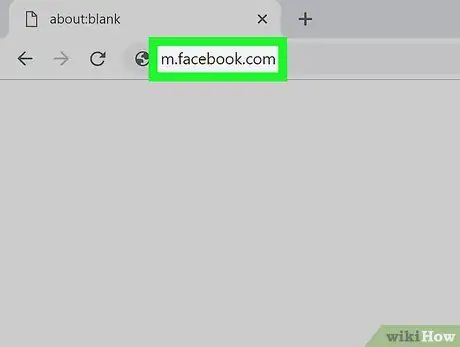
Schritt 1. Öffnen Sie Facebook Mobile über einen Desktop-Internetbrowser
Geben Sie m.facebook.com in das Linkfeld ein und drücken Sie Enter oder Return auf Ihrer Tastatur.
- Um Voicemail herunterzuladen, rufen Sie mit einem Desktop-Computer die Telefon-Website auf.
- Es gibt keine Möglichkeit, Voicemail über einen Browser oder eine Telefon-App herunterzuladen.
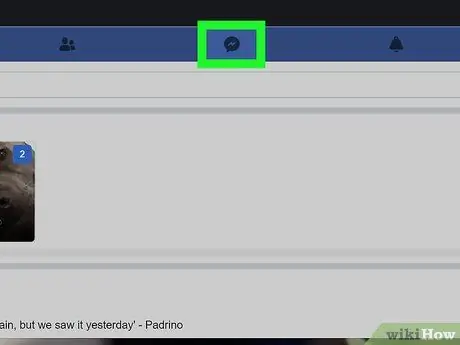
Schritt 2. Klicken Sie oben auf das Messenger- oder Nachrichtensymbol
Die Symbolform ist wie eine Konversationsblase mit einem Blitzsymbol im Inneren. Dieses Symbol befindet sich im blauen Rechteck oben auf dem Bildschirm.
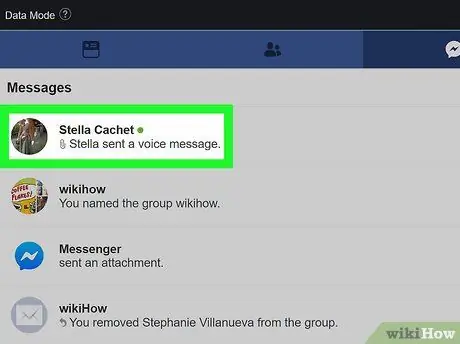
Schritt 3. Suchen und öffnen Sie die Voicemail, die Sie herunterladen möchten
Wenn Sie es nicht sehen, klicken Sie auf Alle Nachrichten anzeigen oder Alles sehen unten in der Nachrichtenliste.
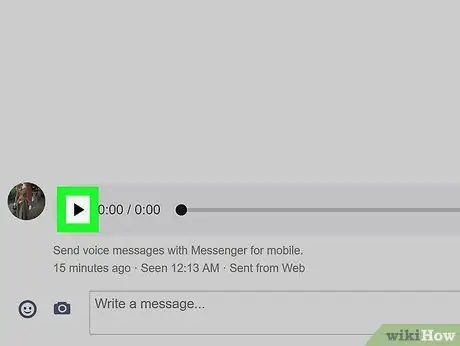
Schritt 4. Klicken Sie mit der rechten Maustaste auf das Symbol
auf Voicemail.
Ein Rechtsklick-Menü wird angezeigt.
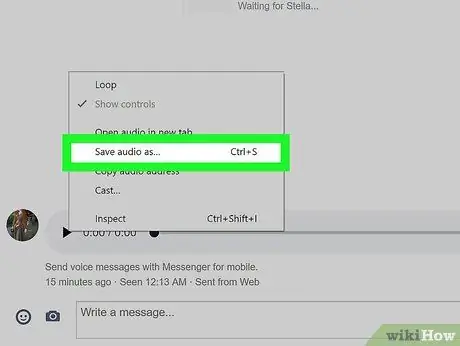
Schritt 5. Klicken Sie auf Audio herunterladen als oder Audio herunterladen als im Kontextmenü.
Die Sprachnachricht wird als Audioclip auf den Computer heruntergeladen.
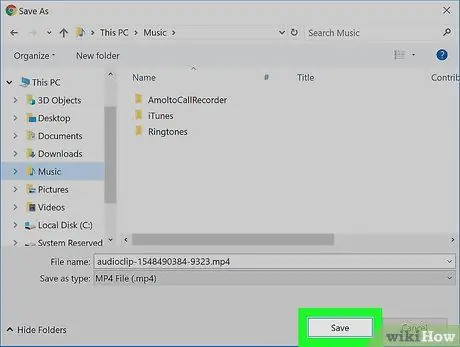
Schritt 6. Klicken Sie auf Speichern oder Im Download-Fenster speichern.
Die Voicemail wird heruntergeladen und auf dem Computer gespeichert. Sie können es auf Ihrem Computer anhören.






